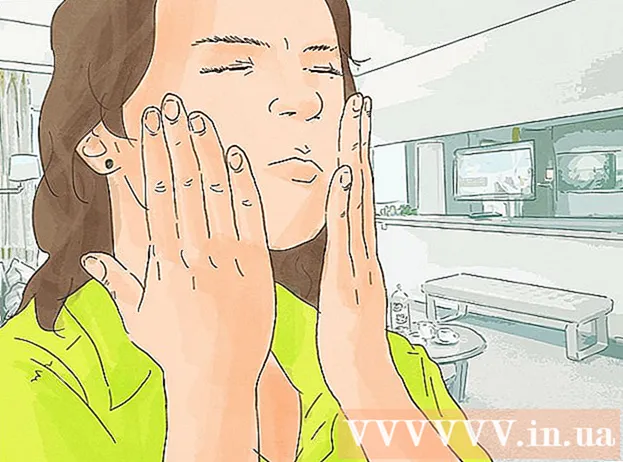מְחַבֵּר:
Clyde Lopez
תאריך הבריאה:
19 יולי 2021
תאריך עדכון:
23 יוני 2024

תוֹכֶן
MS Publisher הוא יישום פרסום שולחני הכלול בגירסאות מסוימות של Microsoft Office. Publisher נועד לענות על הצרכים של משתמש מחשב ממוצע עם ניסיון עיצובי מועט או ללא. מאמר זה יראה לך שלב אחר שלב כיצד ליצור את הלוגו שלך ב- Microsoft Publisher.
צעדים
 1 הפעל את Microsoft Publisher. לחץ על כפתור "התחל" בפינה השמאלית התחתונה של המסך. לאחר מכן בחר "כל התוכניות" ומצא את תיקיית "Microsoft Office". בחר Microsoft Publisher מתפריט המשנה. האפליקציה תיפתח בשולחן העבודה שלך. בחר את גודל הנייר לאזור העבודה. מתפריט סוג ההודעות בעמודה השמאלית, בחר דף ריק. בחר באות (דיוקן) מהגדלים הזמינים. כך הכנו את סביבת העבודה לעיצוב לוגו ב- Microsoft Publisher.
1 הפעל את Microsoft Publisher. לחץ על כפתור "התחל" בפינה השמאלית התחתונה של המסך. לאחר מכן בחר "כל התוכניות" ומצא את תיקיית "Microsoft Office". בחר Microsoft Publisher מתפריט המשנה. האפליקציה תיפתח בשולחן העבודה שלך. בחר את גודל הנייר לאזור העבודה. מתפריט סוג ההודעות בעמודה השמאלית, בחר דף ריק. בחר באות (דיוקן) מהגדלים הזמינים. כך הכנו את סביבת העבודה לעיצוב לוגו ב- Microsoft Publisher.  2 בחר צורת לוגו. לחץ על הלחצן צורות אוטומטיות הממוקם בסרגל הכלים של אובייקטים. עיין בתפריט המשנה כדי למצוא צורה, קו, כרזה, חיתוך או מחבר לעיצוב הלוגו שלך. לחץ על כל אובייקט כדי להכניס אותו למסמך שלך.
2 בחר צורת לוגו. לחץ על הלחצן צורות אוטומטיות הממוקם בסרגל הכלים של אובייקטים. עיין בתפריט המשנה כדי למצוא צורה, קו, כרזה, חיתוך או מחבר לעיצוב הלוגו שלך. לחץ על כל אובייקט כדי להכניס אותו למסמך שלך.  3 שנה את גודל הצורה. הגדלה היא דרך טובה לשפר את הרזולוציה של התמונה הסופית. לחץ וגרור קצה או פינה כדי לשנות את גודל הצורה.
3 שנה את גודל הצורה. הגדלה היא דרך טובה לשפר את הרזולוציה של התמונה הסופית. לחץ וגרור קצה או פינה כדי לשנות את גודל הצורה.  4 בחר צבע לצורה. לחץ על הלחצן צבע מילוי בסרגל הכלים. בחר צבע מילוי מבין אפשרויות הצבע הסטנדרטיות, או לחץ על הכרטיסייה התאמה אישית כדי ליצור צבע מילוי מותאם אישית.
4 בחר צבע לצורה. לחץ על הלחצן צבע מילוי בסרגל הכלים. בחר צבע מילוי מבין אפשרויות הצבע הסטנדרטיות, או לחץ על הכרטיסייה התאמה אישית כדי ליצור צבע מילוי מותאם אישית. - בחר צבע שנראה טוב עם צבע הגופן בשימוש. אתה יכול ליצור כל גוון אפשרי בצבעי התפריט המותאם אישית על ידי התאמת המחוונים לבחירת הצבעים או על ידי התאמת ערך ה- RGB. ניתן גם ליצור מילוי שקוף.
 5 בחר צבע למתאר הצורה. לחץ על הלחצן "צבע קו" בסרגל הכלים. בחר מתפריט המשנה את אפשרויות הצבע של המתאר, תוכל גם ליצור צבעים משלך. אתה יכול ליצור כל גוון אפשרי בצבעי התפריט המותאם אישית על ידי התאמת המחוונים לבחירת הצבעים או על ידי התאמת ערך ה- RGB.
5 בחר צבע למתאר הצורה. לחץ על הלחצן "צבע קו" בסרגל הכלים. בחר מתפריט המשנה את אפשרויות הצבע של המתאר, תוכל גם ליצור צבעים משלך. אתה יכול ליצור כל גוון אפשרי בצבעי התפריט המותאם אישית על ידי התאמת המחוונים לבחירת הצבעים או על ידי התאמת ערך ה- RGB.  6 בחר סגנון קו למתאר הצורה. לחץ על הלחצן סוגי קו גבול ובחר סגנון קו ועובי קווי מתאר. בחר שורה מהסגנונות הזמינים (יחיד, כפול ומשולש) או בחר באפשרות "שורות נוספות" הממוקמות בתחתית התפריט הנפתח. קווי המתאר של הצורה יכולים להיות בכל רוחב.
6 בחר סגנון קו למתאר הצורה. לחץ על הלחצן סוגי קו גבול ובחר סגנון קו ועובי קווי מתאר. בחר שורה מהסגנונות הזמינים (יחיד, כפול ומשולש) או בחר באפשרות "שורות נוספות" הממוקמות בתחתית התפריט הנפתח. קווי המתאר של הצורה יכולים להיות בכל רוחב.  7 הוסף טקסט הלוגו שלך. לחץ לחיצה ימנית על הצורה ובחר הוסף טקסט מהתפריט הנפתח. הסמן מופיע בתוך הצורה. הזן את טקסט הלוגו שלך.
7 הוסף טקסט הלוגו שלך. לחץ לחיצה ימנית על הצורה ובחר הוסף טקסט מהתפריט הנפתח. הסמן מופיע בתוך הצורה. הזן את טקסט הלוגו שלך. - שנה את הגופן של טקסט הלוגו. לחץ לחיצה ימנית על הטקסט ובחר שנה טקסט. בתיבה גופן, בחר את הגופן המתאים לטקסט. הגופן חייב להיות קריא. Helvetica, Bodini, Garamond ו- Futura הם חלק מהגופנים הנפוצים ביותר בהם משתמשים מעצבים מקצועיים. התנסו בפונטים שונים כדי למצוא את המתאים ביותר לפרויקט שלכם.
- התאם את גודל הטקסט. לחץ לחיצה ימנית על הטקסט ובחר שוב בגופן מהתפריט הנפתח. בחר בפונקציית הטקסט "התאמה אוטומטית" מתפריט המשנה ובחר "התאמה הטובה ביותר". הטקסט יותאם כך שיתאים יותר לגודל האובייקט.
 8 שמור את הלוגו כקובץ גרפי. לחץ באמצעות לחצן העכבר הימני על האובייקט ובחר "שמור כתמונה" מהתפריט הנפתח. לחץ על הלחצן שמור בשם תחת הקטגוריה סוג ובחר מפת סיביות. בתיבת הדו -שיח שמירה בשם, בחר באפשרויות תוסף ההדפסה עבור תצורה 300.עיצוב הלוגו שאתה יוצר ב- Publisher נשמר במחשב שלך.
8 שמור את הלוגו כקובץ גרפי. לחץ באמצעות לחצן העכבר הימני על האובייקט ובחר "שמור כתמונה" מהתפריט הנפתח. לחץ על הלחצן שמור בשם תחת הקטגוריה סוג ובחר מפת סיביות. בתיבת הדו -שיח שמירה בשם, בחר באפשרויות תוסף ההדפסה עבור תצורה 300.עיצוב הלוגו שאתה יוצר ב- Publisher נשמר במחשב שלך.  9 מוּכָן.
9 מוּכָן.
טיפים
- המפתח לעיצוב מוצלח של לוגו הוא פשטות וקריאות. ברוב המקרים, עליך להימנע משימוש ביותר מ -1 או 2 צבעים. בחר גופן שקל לקרוא אותו מרחוק. יש להשתמש בזהירות באפקטים של צורה, נתיב ושיפוע. ברוב המקרים, יש להימנע מאפקטים של צל ותלת מימד על מנת ליצור עיצוב נקי, אסתטי וניתן לזיהוי בקלות.